在使用windows 10操作系统时,如果安装了一些与系统不兼容的应用程序,可能会导致系统出现蓝屏问题,影响正常使用。虽然通过手动重启可以解决这一问题,但频繁操作显得繁琐。因此,本文将介绍如何在win10 2004版本中开启蓝屏后的自动重启功能。接下来,我们将详细介绍具体的操作步骤。
如何在Win10 2004中设置蓝屏自动重启
1、右键单击桌面上的“此电脑”图标(或“我的电脑”),然后选择“属性”选项;
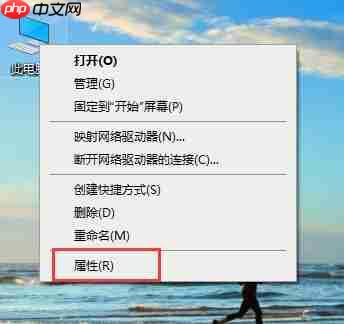
2、在弹出的窗口中,找到并点击左侧菜单中的“高级系统设置”按钮,进入系统的高级配置界面;
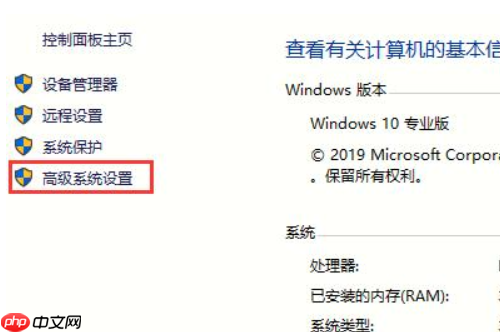
3、在“系统属性”窗口中,切换至“高级”标签页,然后点击“启动和故障恢复”部分里的“设置”按钮;
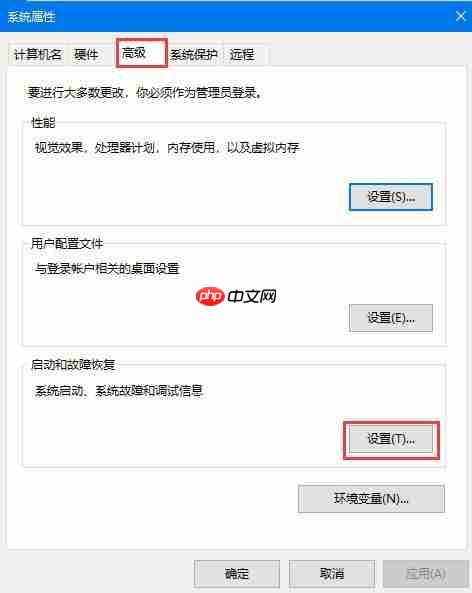
4、在新窗口中,勾选“系统失败”区域内的“写入调试信息”和“自动重新启动”两个选项,最后确认两次保存更改。

通过上述步骤完成设置后,当系统再次遭遇蓝屏时,将会自动执行重启操作。这种方法简单易行,能够有效提升用户体验。希望本文能帮助大家轻松实现这一功能。































